
Synchredible数据同步工具
详情介绍
Synchredible是一款非常专业实用的PC文件夹同步备份软件应用。拥有着最新先进的技术支持,以及具备了操作简单,无需复杂设置,零流量极速同步各类歌曲图片,大文件一步操作搞定速度无限制的特色优势,从而可以让用户们轻松对各种文件数据进行同步备份,将数据安全真正掌握在您自己手中。Synchredible不仅支持多种分区模式,支持网络同步,会自动扫描指定文件夹下的资源内容。还拥有着单项或双向辽中截然不同的同步模式,能够为您提供完全或添加的文件夹管理模式,轻松的就可以实现网络支持为在本区域之间的数据同步化集成联网。除此之外,Synchredible相较于上一版本以及同类型软件而言,增强了同步安全性,以及速度优化以及具有可识别相似文件的先进系统,能够跳过相同大小的文件,也可以跳过替换编辑的文件,从而有效的节省您的时间,也不用再担心数据遗失啦!
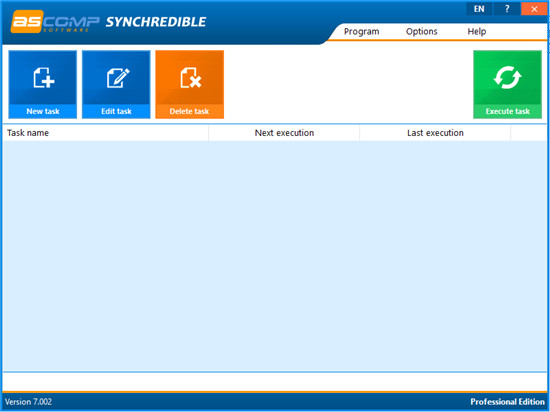
同步你的数据/文件夹的简单方法:几个助手支持你定义的计划作业进行数据同步和数据备份。网络支持,集成了局域网(LAN)之间的数据同步
2、真正的同步
既支持同步在一个和两个方向。我们的软件会自动识别任何更改,并创造了新的和更改数据的协议
3、同步备份策略
可以使用Synchredible不仅对文件和/或文件夹的数据同步,同时也为数据备份操作到内部或外部的驱动器(USB1.1 /2.0支持)
领先的软件的最新版本已经麻烦,所以是时候找到新的备份软件。我尝试了许多,Synchredible站在上面休息很容易设置,全套SOHO的功能设置,不可思议的备份速度,和很容易scanread报告
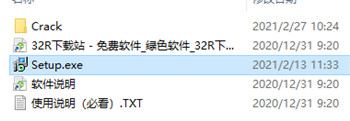
2、双击“Setup.exe”文件运行,默认English语言,勾选协议
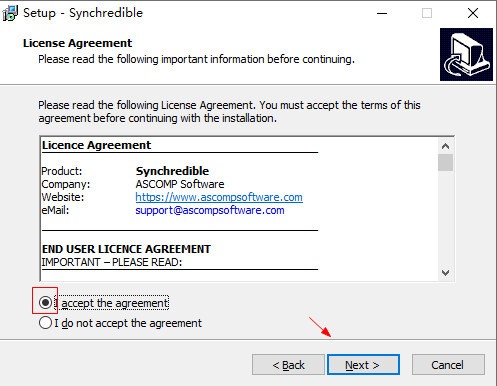
3、选择安装路径
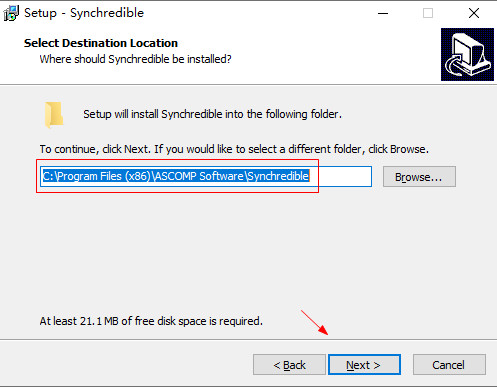
4、耐心等待安装完成,直接退出暂不运行
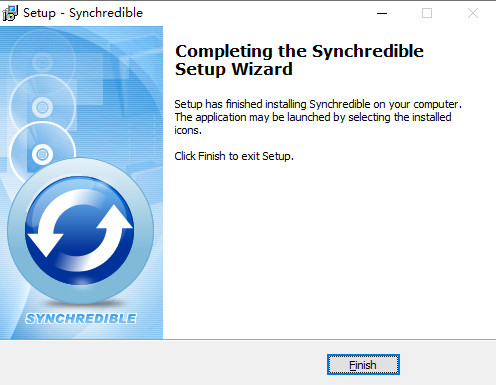
5、介绍打开Crack夹将“synchredible.exe”文件复制到软件安装目录中进行替换
默认安装目录为【C:\Program Files (x86)\ASCOMP Software\Synchredible】
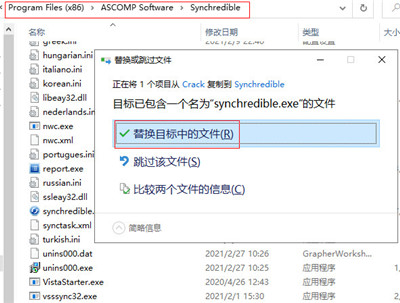
6、至此,软件即为安装激活成功,所有功能可无限制免费使用
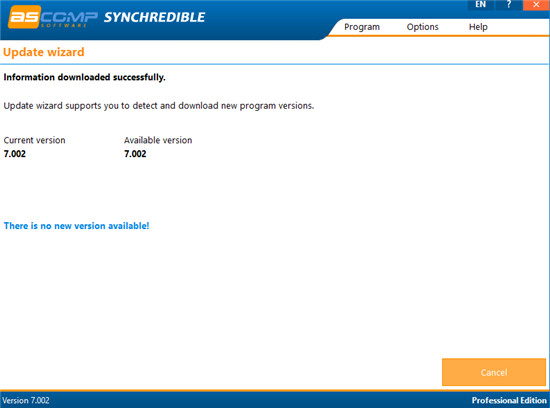
2、双向同步:同步文件和文件夹结构
3、同步到USB驱动器/棒:支持USB驱动器(内部/外部)
4、网络支持:将文件/文件夹同步到局域网中
5、同步子目录:同步位于子目录中的所有文件/文件夹
6、同步所有文件:同步所有文件(包括未更改的数据)
7、跳过未更改的文件:跳过自上次同步以来未更改的文件
8、同步较新的文件:仅同步较新的文件
9、存档位同步:存档位设置为true的文件同步/删除存档位
10、删除文件/文件夹:删除目标文件夹中已在源文件夹中删除的文件
11、移动到回收站:将已删除的文件移至回收站
12、过滤选项:过滤文件/文件夹
13、同步新更改的文件:同步最近x天更改的文件
14、同步预览:预览要同步的文件/文件夹
15、间隔同步:在可选择的时间间隔内执行同步
16、时间同步:在可选时执行同步
17、Windows启动/注销时的同步:Windows启动/注销时执行同步
18、限制天数:将同步执行限制为工作日或月份日
19、自动同步:没有用户交互的同步
20、CRC32验证:CRC32验证同步文件
21、缓冲区大小:设置复制缓冲区的缓冲区大小
22、桌面快捷方式:创建桌面快捷方式以轻松执行同步
23、同步保修:赶上错过的同步
24、从参数开始:通过使用参数调用synchredible.exe来启动同步
25、同步之前/之后的动作:在同步之前/之后执行文件,程序和系统操作
26、协议:同步后创建报告
27、时间差异:将同步的时间差设置为不相同的文件系统
28、暂停同步:暂停并恢复同步
29、多语言支持:程序语言:英语,德语,法语,意大利语
30、商业用途:将软件用于商业目的
31、技术支援:获得免费技术支持的权利
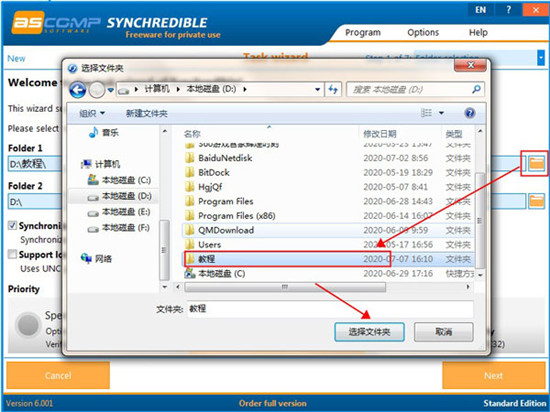
2、接下来我们要设置文件夹2的文件夹路径,点击文件夹1路径右边的文件夹按钮,在文件夹浏览窗口中点击选择想要备份的文件夹,然后点击确定
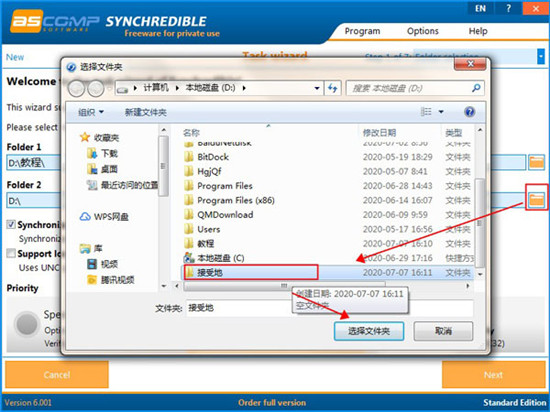
3、文件夹1和文件夹2都设置完成,点击Next下一步
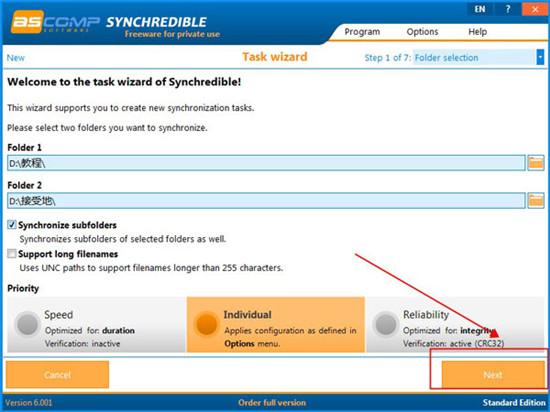
4、勾选选择文件夹1备份到文件夹2,然后点击Next
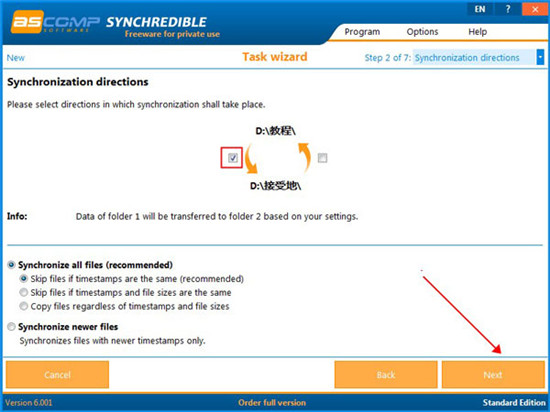
5、点击Synchredible主界面中的Execute task,执行任务,就可以开始执行刚刚新建的备份任务
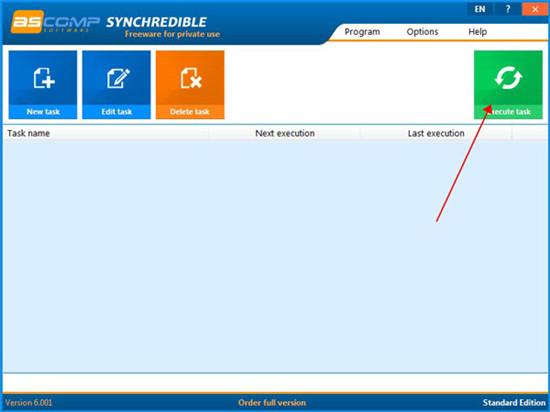
-Windows 8.1(32位和64位)
-Windows 8(32位和64位)
-Windows 7(32位和64位)位)
-Windows Vista(32位和64位)
-Windows XP(32位和64位)
-Win Server 2016/2019(32位和64位)
-Windows Server 2012(32位和64位)
-Windows Server 2008(32位和64位)
-Windows Server 2003(32位和64位
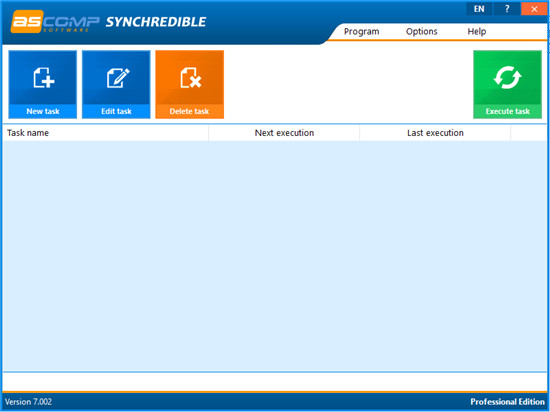
软件特色
1、易于使用的数据同步同步你的数据/文件夹的简单方法:几个助手支持你定义的计划作业进行数据同步和数据备份。网络支持,集成了局域网(LAN)之间的数据同步
2、真正的同步
既支持同步在一个和两个方向。我们的软件会自动识别任何更改,并创造了新的和更改数据的协议
3、同步备份策略
可以使用Synchredible不仅对文件和/或文件夹的数据同步,同时也为数据备份操作到内部或外部的驱动器(USB1.1 /2.0支持)
领先的软件的最新版本已经麻烦,所以是时候找到新的备份软件。我尝试了许多,Synchredible站在上面休息很容易设置,全套SOHO的功能设置,不可思议的备份速度,和很容易scanread报告
Synchredible安装教程示例
1、从本站下载解压后,即可得到Synchredible源程序和补丁文件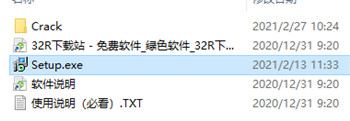
2、双击“Setup.exe”文件运行,默认English语言,勾选协议
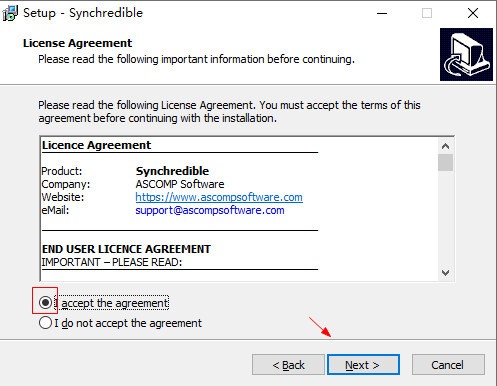
3、选择安装路径
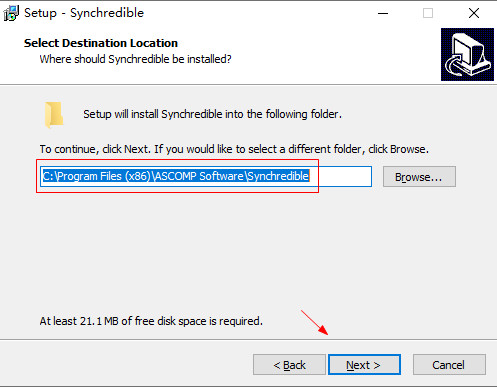
4、耐心等待安装完成,直接退出暂不运行
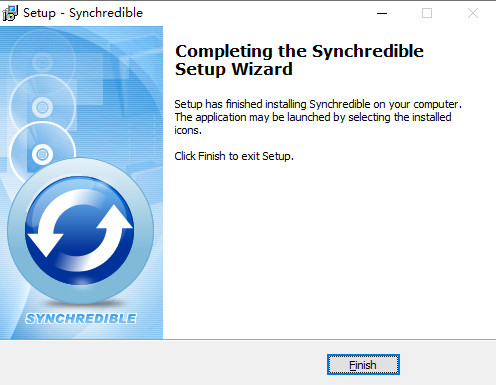
5、介绍打开Crack夹将“synchredible.exe”文件复制到软件安装目录中进行替换
默认安装目录为【C:\Program Files (x86)\ASCOMP Software\Synchredible】
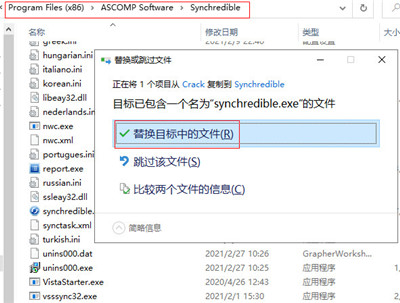
6、至此,软件即为安装激活成功,所有功能可无限制免费使用
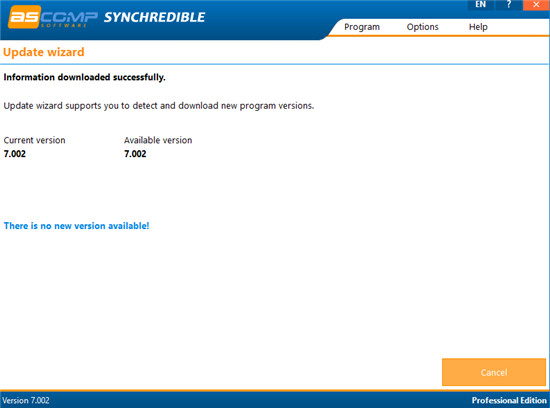
软件功能
1、一个方向的同步:将文件/文件夹从源复制到目标2、双向同步:同步文件和文件夹结构
3、同步到USB驱动器/棒:支持USB驱动器(内部/外部)
4、网络支持:将文件/文件夹同步到局域网中
5、同步子目录:同步位于子目录中的所有文件/文件夹
6、同步所有文件:同步所有文件(包括未更改的数据)
7、跳过未更改的文件:跳过自上次同步以来未更改的文件
8、同步较新的文件:仅同步较新的文件
9、存档位同步:存档位设置为true的文件同步/删除存档位
10、删除文件/文件夹:删除目标文件夹中已在源文件夹中删除的文件
11、移动到回收站:将已删除的文件移至回收站
12、过滤选项:过滤文件/文件夹
13、同步新更改的文件:同步最近x天更改的文件
14、同步预览:预览要同步的文件/文件夹
15、间隔同步:在可选择的时间间隔内执行同步
16、时间同步:在可选时执行同步
17、Windows启动/注销时的同步:Windows启动/注销时执行同步
18、限制天数:将同步执行限制为工作日或月份日
19、自动同步:没有用户交互的同步
20、CRC32验证:CRC32验证同步文件
21、缓冲区大小:设置复制缓冲区的缓冲区大小
22、桌面快捷方式:创建桌面快捷方式以轻松执行同步
23、同步保修:赶上错过的同步
24、从参数开始:通过使用参数调用synchredible.exe来启动同步
25、同步之前/之后的动作:在同步之前/之后执行文件,程序和系统操作
26、协议:同步后创建报告
27、时间差异:将同步的时间差设置为不相同的文件系统
28、暂停同步:暂停并恢复同步
29、多语言支持:程序语言:英语,德语,法语,意大利语
30、商业用途:将软件用于商业目的
31、技术支援:获得免费技术支持的权利
Synchredible使用方法
1、小编这一次就给大家演示一下怎么使用Synchredible将电脑中的文件夹同步到另一个文件夹中吧。首先设置文件夹1的文件夹路径。点击文件夹1路径右边的文件夹按钮,在文件夹浏览窗口中点击选择想要备份的文件夹,然后点击确定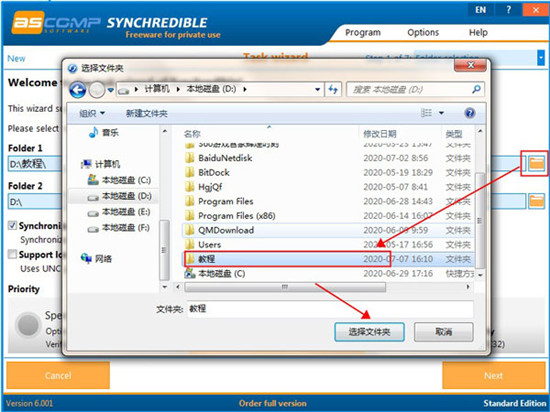
2、接下来我们要设置文件夹2的文件夹路径,点击文件夹1路径右边的文件夹按钮,在文件夹浏览窗口中点击选择想要备份的文件夹,然后点击确定
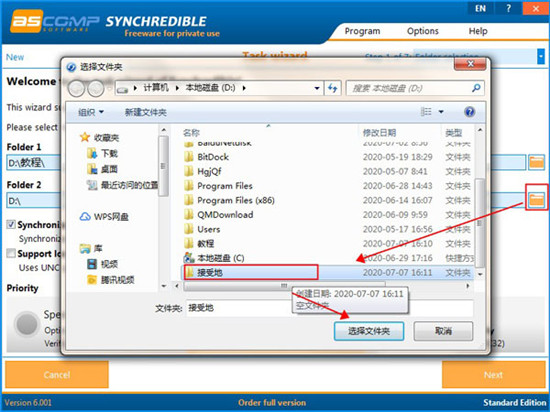
3、文件夹1和文件夹2都设置完成,点击Next下一步
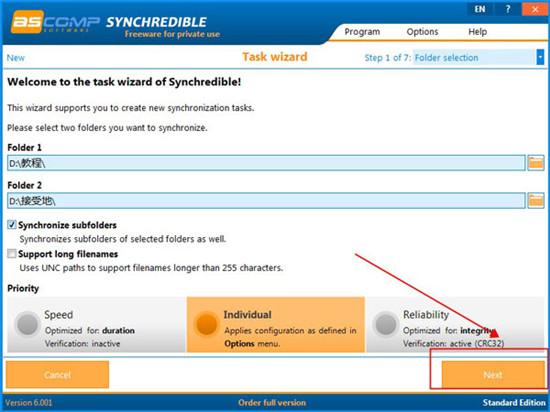
4、勾选选择文件夹1备份到文件夹2,然后点击Next
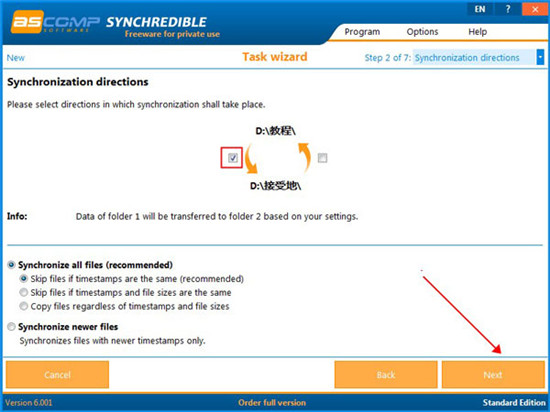
5、点击Synchredible主界面中的Execute task,执行任务,就可以开始执行刚刚新建的备份任务
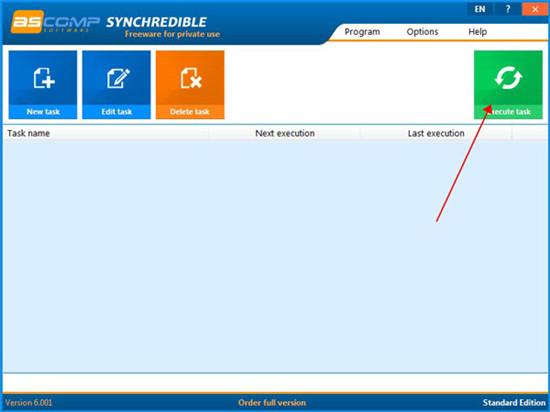
系统要求
-Windows 10(32位和64位)-Windows 8.1(32位和64位)
-Windows 8(32位和64位)
-Windows 7(32位和64位)位)
-Windows Vista(32位和64位)
-Windows XP(32位和64位)
-Win Server 2016/2019(32位和64位)
-Windows Server 2012(32位和64位)
-Windows Server 2008(32位和64位)
-Windows Server 2003(32位和64位
同类软件

老虎iOS数据恢复官方版 v2.4.6
UFS Explorer Professional Recovery(数据恢复工具) v10.10.0.7230
minitool power data recovery(数据恢复软件) v12.6
DataNumen SQL Recovery(sql数据库恢复工具) v7.3
DiskInternals Video Recovery(视频恢复工具) v7.22
SysTools VMware Recovery(VM虚拟机数据恢复软件) v11.0
创天照片文件恢复软件 v3.3.29.50320官方版
Magic Browser Recovery中文版 v3.8
网友评论
共0条评论(您的评论需要经过审核才能显示)
分类列表
类似软件
-

dbsync(数据库同步工具) v2.0官方版 数据库类 / 1.78M
-

-

Syncovery(备份同步工具) v11.9.3 数据恢复 / 58.73M
精彩推荐
换一换专题推荐
本类排行
月排行总排行
































 赣公网安备 36010602000087号
赣公网安备 36010602000087号